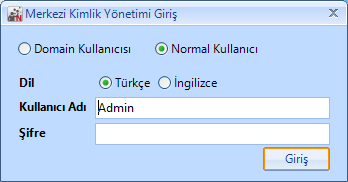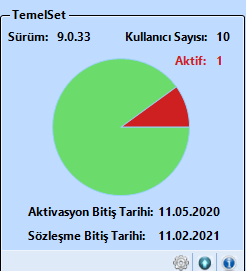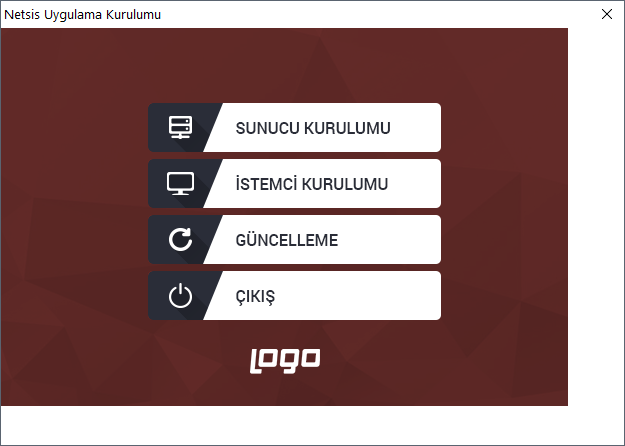Netsis Merkezi Kimlik Denetim Sistemi (SSO) ve Hizmet Programları, üzerine inşa edildiği platform ve kullandığı teknolojiden bağımsız olarak Web/Windows tüm Netsis uygulamalarının tek bir merkezi kimlik denetimi ve oturum yönetimi ile çalışmasını sağlayan altyapı hizmetidir. Netsis Merkezi Kimlik Denetim Sistemi (SSO) ve Hizmet Programları sistemi ile birlikte, Windows/Web ayrımı olmaksızın tüm Netsis uygulamalarına erişecek kullanıcılar için sadece bir kullanıcı adı/şifre (SSO Kullanıcısı) oluşturulur ve tüm uygulamalara bu kullanıcı ile erişilir. Kullanıcı herhangi bir pakete girip oturum açtıktan sonra ve en az bir uygulamada oturumu açık olduğu sürece, diğer paket, şirket ve şube bağlantılarında tekrar kullanıcı adı/şifre sorgulanmaz. SSO kullanıcılarının Netsis paketlerine (Temelset, NetİKS, NetCRM, Netsis B2B gibi) ve şirket-şube ya da geçmiş yıl şirketlerine erişimleri ise, yetki sistemi üzerinden gerçekleştirilir.
SSO sisteminin, uluslararası standartlardaki kimlik denetim mekanizmalarına bağlı ya da yarı bağlı (hibrid) şekilde kullanım imkanı bulunur.
Örneğin; Active Directory kullanan bir işletmede, kullanıcıların domaindeki hesapları ile Netsis uygulamalarına erişimi sağlanabilir. Böylelikle Active Directory’nin sağlayacağı güvenlik politikalarından direkt faydalanılabilir.
Kullanıcılar, Netsis uygulamalarına kullanıcı adı/şifre sorulmaksızın açmış oldukları Windows oturumu üzerinden bağlanabilir. Bunun haricinde bağlantısız kullanıcılar (Netsis uygulamalarına erişimi istenen fakat Active Directory hesabı oluşturulmayan mavi yakalı
çalışanlar) için şifre ve oturum yönetimi, Windows oturumlarından bağımsız olarak yürütülebilir. Bu kullanıcılar için istenirse; asgari şifre uzunluğu, karmaşık şifre zorlama, oturum koruma/kilitleme ve benzeri kurumsal güvenlik politikaları uygulanabilir.
Yönetim Konsolu
Birçok farklı yönetsel işlevi bünyesinde barındıran bu araç ile SSO servisine ilişkin Kullanıcı Oluşturma, Paket/Şirket/Şube Eşleme, Devre Dışı Bırakma, Şifre Sıfırlama gibi yönetim ile ilgili işlemler yapıldığı gibi, Netsis yazılımlarına ait lisansların takibi, kurulumu, güncellemesi ve lisans haklarının kullanım durumları gibi, kullanıcı tabanı ile ilişkilerin yönetimi de aynı ortam içinde gerçekleştirilir. Oturum yönetimi kapsamında tüm Netsis uygulamalarına ilişkin açık oturumların istemci makineleri, kullanım yoğunluğu ve kaynak tüketimlerinin merkezi şekilde takip edilmesi ve gerektiği zaman istenen oturumun düşürülmesi sağlanan fonksiyonlar arasındadır. Lisans ve Oturum Yönetimi dışındaki diğer Netsis hizmet programlarının çalışma durumlarının izlenmesi ve kapatma-açma gibi işlemler, bu konsol üzerinden gerçekleştirilir.
Nasıl Çalışır?
SSO servis kurulumu tamamlandığında, Windows hizmetler (services) listesinde “Netsis SSO Service” ve - NetsisWeb kurulumu yapılmışsa - “Netsis NTF Service” adında iki yeni hizmet programı otomatik çalışacak şekilde hazır bulunur. Bu programlar “NetsisSsoUser” adlı Windows kullanıcısı ile kurulu bulunduğu sunucuya eriştikleri için, ilgili kullanıcıya hiçbir şekilde müdahale edilmemesi gerekir. SSO servisi çalışır vaziyette olmadığı zaman, hiçbir Netsis uygulaması kullanıcı girişine izin vermeyeceği için, servisin hiçbir şekilde
kapatılmaması gerekir.
Netsis SSO servisi, hem kullanıcı oturum denetimlerini hem de lisans sistemini yönettiği için tüm uygulamalar bu servis ile iletişim kurarak çalışırlar. NetOpenX üzerinden yapılan çağrılar ile NDI ve NDF ile geliştirilen özel uygulamalar da aynı sistem içinde çalışır. Benzer şekilde tamamen bağımsız geliştirilen iş ortağı uygulamaları da bu sisteme entegre olarak aynı yapı içinde çalışabilir.
Lisanslama
Ürün kurulumu öncesinde mutlaka lisansların kaydedilmesi gerekir. SSO servisi, müşteri lisanslarını bir kereye mahsus kayıt ettikten sonra, sahip olunan lisanslı ürünlere ait kurulumların yapılmasına izin verir. Lisanslama adımı, "Merkezi Kimlik Yönetim Sistemi" yönetici konsol (SSOAdminConsole.Exe) uygulamasından yapılır. "Merkezi Kimlik Yönetimi" sisteminin kurulumu sırasında "Yönetici Konsolu" da kurulur. Uygulama masaüstünde kısayol olarak bulunur. "Merkezi Kimlik Yönetimi" konsoluna ilk girişte, Kullanıcı Adı=Admin ve Şifre=Admin olarak giriş yapılır.
Merkezi Kimlik Denetim Sistemi ekranı araç çubuğu butonları ve içerdiği bilgiler aşağıdaki şekildedir:
Merkezi Kimlik Denetim Sistemi Ekranı Araç Çubuğu Butonları | |||||||||||||||
|---|---|---|---|---|---|---|---|---|---|---|---|---|---|---|---|
Merkezi Kimlik Denetim Sistemi Ekranı Araç Çubuğu Butonları | |||||||||||||||
Uygulama (Lisans) bilgilerinin görüntülenmesini sağlayan butondur. Lisans Görüntüle butonu, kullanılan paketlerin sürüm, Kullanıcı sayısı, aktif kullanıcı sayısı, aktivasyon bitiş tarihi ve sözleşme bitiş tarihlerinin grafik olarak izlenmesini sağlar. Onaylı Sürüm Güncelleme: Sistemde bulunan uygulamaların güncel sürümlerde desteklenen özelliklerinin kullanılması için, hak edilen son onaylı 10 sürüme yükseltilmesi amacıyla kullanılır. Sahip olunan lisanslar hakkında detaylı bilgi içeren butonların her biri bir paket için bilgi verir.
| |||||||||||||||
| Sipariş bilgilerinin görüntülenmesini sağlayan butondur. | |||||||||||||||
Netsis kurulumunu başlatmak için kullanılan butondur. Netsis Uygulamalarının Kurulumu Netsis uygulamalarının kurulumu için "Kurulum" klasöründeki .exe'nin çalıştırılması gerekir. Netsis Uygulama Kurulumu işlemi, SSO konsolundan da yapılabilir.
Yukarıda yer alan aşamalardan sonra, sadece firmanın sahip olduğu lisanslı ürünler listelenir. İlgili sunucuya yüklenmesi istenen ürünler seçilerek ilerlenilir. Bir sonraki aşamada, önceden olduğu gibi uygulama için kurulum dizini belirlenebilir. Yüklenmesi istenen paketler için oluşturulacak veritabanı isimlerinin ve lisanslı kullanıcı sayılarının bulunduğu ekran görüntülenir. Kullanıcı sayıları değiştirilemez. Bilgilerin doğruluğu onaylanarak bir sonraki aşamaya geçilir. Veritabanı bilgileri belirlenir ve bağlantılar kontrol edilir. Son olarak, kurulum bilgilerinin doğruluğunu kontrol edilir ve onay ekranı görüntülenir. Bilgiler doğru ise onay verilir. Onay ile birlikte, yapılan kurulum ve kurulumun yapıldığı sunucu, Merkezi Kimlik Yönetimi (SSO) servisinde mevcut lisanslara kaydedilir. Kurulum sürecinde olduğu gibi, dosyalar kopyalanır ve veritabanı şema güncelleme (DbUpdate) uygulaması otomatik olarak çalışır. Kurulum bu aşamada tamamlanır. | |||||||||||||||
Kullanıcı işlemlerinin yapılmasını sağlayan butondur. Mevcut Netsis Windows ve web uygulamalarında ayrı ayrı takip edilen şirket kullanıcıları yerine, mevcut paketlerin kullanıcı yönetimiyle bütünleşmiş, çalışan bir üst katman oluşturulmuştur. Netsis uygulamalarına giriş için "Kullanıcı Tanımlama" işlemi SSO paneldeki "Kullanıcı İşlemleri" ile yapılır. Butona tıklanması ile görüntülenen ekranda bulunan “Kullanıcı Adı”, “Domain Kullanıcı Adı”, “Ad Soyad”, “Şifre”, “Şifre Onay”, “SSO Admin Mi?”, "Aktif Mi?", "Cep Telefonu" bilgilerine uygun değerler girildikten sonra "Kaydet" butonuna tıklanarak SSO kullanıcısı tanımlanır. Bu aşamada sadece SSO kullanıcı tanımlanır. Henüz hangi Netsis uygulamalarında kullanılacağı belirtilmemiştir. Bu işlem için de griddeki “Yetkili Uygulamalar” işleminin çalıştırılması gerekir. Böylece yüklü olan paket programlar listelenir. “Yetki Ver” butonuna tıklanarak, ilgili paketin şirketinde kullanıcı oluşturma ve SSO kullanıcısıyla eşleme işlemi yapılır. Bu ekranlar yardımıyla tanımlanan SSO kullanıcısı, farklı paketlerdeki şirketlerle de eşlenerek, seçilen tüm şirketlerde kullanıcı tanımlama işlemi yapılır. SSO'da domain kullanıcı için tanım yapıldığında, "Organizasyonel Birim" altında bulunan bir grup için kısıt verilerek sadece o gruptaki kullanıcıların ekrana getirilmesi sağlanır. Kullanıcı Tipi olarak "Web" seçildiğinde; kullanıcının sadece "Wings" uygulamasına, "Standart" seçildiğinde sadece "Temelset" uygulamasına, "Standart-Web" seçildiğinde de her ikisine girilmesi sağlanır. | |||||||||||||||
Kullanıcı eşlemesi için kullanılan butondur. SSO paneldeki kullanıcı eşleme işlemi ile tanımlanan SSO kullanıcıları ile Netsis ve Web uygulamalarındaki mevcut kullanıcıların eşleştirilmesini sağlar. Ekranın üst bölümünde, mevcut Netsis uygulamaları ayrı sekmelerde görüntülenir. Kullanıcının eşlenmesi istenen sekmeye ilerlendiğinde - uygulamanın şirketleri varsa - şubeleri ve ilgili şubelerde tanımlanan, aynı zamanda henüz herhangi bir SSO kullanıcısı ile eşleşmemiş kullanıcılar listelenir. Listelenen kayıtlar içinde, aranan kaydı bulmak için, gridde yer alan kolon başlıklarındaki kısıtlar kullanılabilir. İstenen kayıtlar seçilerek alt bölüme eklendikten sonra, orta bölümdeki SSO kullanıcılarının seçiminin yapılması gerekir. Seçim yapıldıktan sonra aktif olan “Kullanıcı Eşle” butonu ile SSO kullanıcısının Netsis uygulamalarındaki şirketlerden seçilerek, ekranın altındaki gride eklenen şirket kullanıcıları eşlenir. Orta bölümdeki SSO kullanıcıları alanında herhangi bir şeçim yapılmamışsa - henüz SSO kullanıcısı oluşturulmadan sadece şirket kullanıcıları seçilerek alttaki gride eklenmişse - “Kullanıcı Yarat ve Eşle” butonu ile, SSO kullanıcısı sistem tarafından oluşturulur ve seçilen şirket kullanıcıları ile eşleştirilir. Kullanıcının artık Netsis uygulamalarına erişmesi istenmiyorsa, “Tüm Eşleme Bilgilerini Kaldır” butonuna tıklayarak, SSO kullanıcısı ile şirket kullanıcılarının eşlemesi kaldırılarak uygulamalara girmesi engellenir. | |||||||||||||||
Kullanıcı haklarını belirlemek için kullanılan butondur. Bu bölümde "Kullanıcı İşlemleri" menüsünde tanımlanan ve "Kullanıcı Eşleme" ile şirketlerle bağlantısı yapılmış kullanıcılar için modül ve program hakları tanımlanır. Ekranın üst bölümünden SSO kullanıcısı ve şirket bilgileri seçildikten sonra Netsis uygulamalarında kullanılan “e-Mail”, “Şirket Admin Mi?”, “Limitli İnternet Kullanıcısı Mı?”, “Grup Kodu” bilgiler de bu ekran üzerinden tanımlanır. Kullanıcı Grupları Yeni Oluşturma, Düzeltme ve Silme işlemleri, ekranın sol üst köşesinde bulunan İşlemler → Kullanıcı → "Grup Tanımları" seçeneği kullanılarak yapılır. Grup Tanımları "Yeni satır Eklemek İçin Buraya Tıklayın" alanına tıklanarak yeni bir grup tanımı yapılır. Grup tanımı yapıldıktan sonra grup yetkilerinin verilmesi için "Kullanıcı Tanımları" bölümünden "Grup Yetkileri" ekranının kullanılması gerekir. Yeni tanımlanan gruba ait yetkiler ise "kullanıcı Hakları kısmında", "Grup Hakları" seçilerek yapılır. | |||||||||||||||
| Log bilgileri için kullanılan butondur. Uygulama seçimi yapılarak, seçilen uygulamadaki log bilgileri (Log, Değişikliği Yapan, Etkilenen ve Tarih) görüntülenir. | |||||||||||||||
| Grafik ekranda paketi belirtilen kutucuğa tıklandığında veya araç çubuğundaki “Kullanıcı Sayıları (Detay)” işlemi çalıştırıldığında, ilgili paketteki "Aktif" kullanıcıların, kullandıkları şirket ve sunucu üzerinde kullandıkları kaynaklar hakkında detaylı bilgi alınmasını sağlar. Aktif kullanıcıların Netsis oturumları da | |||||||||||||||
| Ekranın yenilenmesi için kullanılan butondur. | |||||||||||||||
| "Merkezi Kimlik Yönetimi" ekranından yapılan işlemlerin kaydedilmesi için kullanılan butondur. | |||||||||||||||
| "Merkezi Kimlik Yönetimi" ekranındaki alanlara girilen bilgilerin temizlenmesi için kullanılan butondur. | |||||||||||||||
Lisans kopyalamak için kullanılan butondur. Kaynak veritabanı seçilerek lisans bilgilerinin kopyalanması sağlanır. "Lisans Kopyalama" işlemi - kontrol etmek için kullanıcıdan gelen data ile birlikte, Netsis veritabanı da alınmışsa - Netsis'in kendi veritabanındaki lisansların, kullanıcıdan gelen Netsis veritabanına aktarılması için kullanılır. Lisans Kopyala işleminin adımları aşağıdaki gibidir:
| |||||||||||||||
"Merkezi Kimlik Yönetimi" ayarları için kullanılan butondur. Dil, e-Posta, e-Posta Exchange, e-Posta SMTP, Genel, İzleme, Proxy ve Veritabanı alanlarına ilgili bilgilerin girilmesini sağlar. Ayarların içinde yer alan diğer alanlar aşağıdaki şekildedir:
“Active Directory Sorgu Ayarları” alanı ile, şirkette Windows Active Directory yapısı varsa ve SSO kullanıcıları Active Directory kullanıcı adı ile eşleştirilmesi istendiğinde, Active Directory Domain adını ve bu Domainde herhangi bir yetkisiz kullanıcı adı ve şifresi girilerek bu sorgulamaların yapılması sağlanır. “E-Posta Ayarları” alanı ise, SSO sisteminin herhangi bir kullanıcının şifre değişikliğini, kullanıcıya e-Posta yolu ile bildirilmesini sağlar. | |||||||||||||||
| Lisans bilgilerinin dışarı aktarılması için kullanılan butondur. |
Yukarıda açıklaması yapılan tüm araç çubuğu butonları ile görüntülenecek ekranlara, "Merkezi Kimlik Yönetimi" ekranının "İşlemler" ve "Pencereler" sekmesinde yer alan seçenekler kullanılarak da erişilebilir.